
جدول المحتويات:
- مؤلف John Day [email protected].
- Public 2024-01-30 07:36.
- آخر تعديل 2025-01-23 12:53.
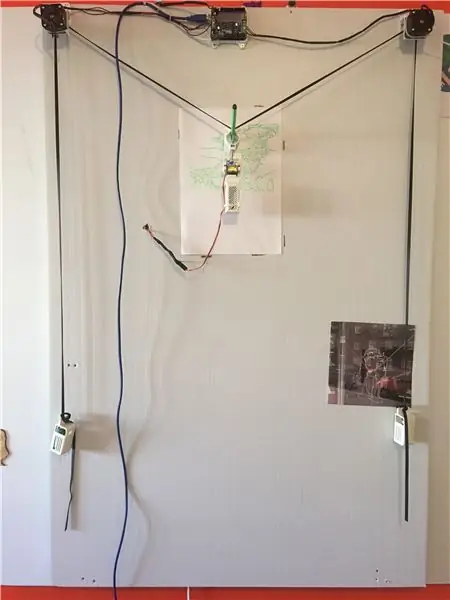
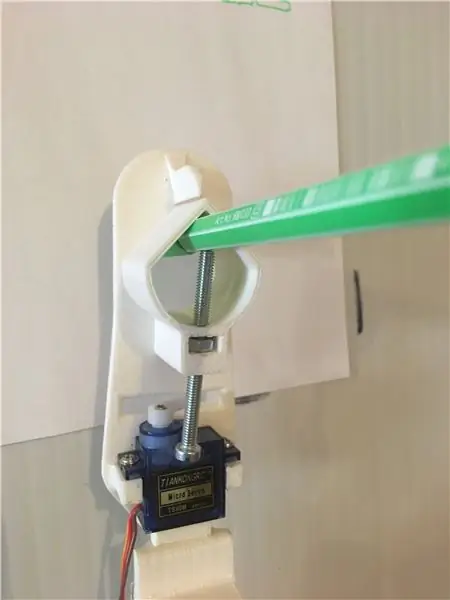
ستتعلم في هذا البرنامج التعليمي كيفية إنشاء الراسمة العمودية الخاصة بك. هذه آلة باستخدام الحاسب الآلي يمكنك استخدامها لنقل الرسومات الرقمية على أي سطح عمودي (على سبيل المثال ، جدار ، نافذة).
اللوازم
- بكرة واحدة (بطول 2 متر وعرض 5 مم) + 2 تروس لمحركات السائر
- 2 محرك NEMA 17 السائر ، زاوية الخطوة 1.8 درجة ، الجهد المقنن 12 فولت ، التيار المقدر 1.7 أمبير
- 1 لوح اردوينو أونو
- 1 Adafruit موتورشيلد V2
- 1 كابل يو اس بي بطول 2 متر
- بعض أنبوب الانكماش الحراري
- 1 محرك سيرفو 9 جرام
- 1x M4x50mm + الترباس
- 1x M3x15mm + الترباس
- 11x براغي صغيرة (طولها حوالي 2 سم)
- الأجزاء المطبوعة ثلاثية الأبعاد (حامل لوحة واحد ، وجندول واحد ، وحامل محرك يسار ، وحامل محرك يمين ، وحامل وزن جانبي ، وحامل وزن مركزي)
- 1 مصدر طاقة ، 12 فولت 5 أمبير
- 8x M3x7mm
الخطوة 1: برمجة لوحة Arduino
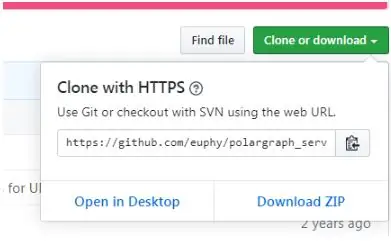
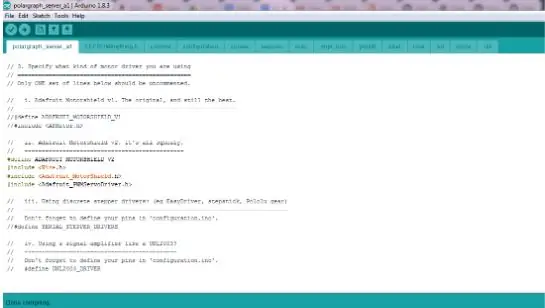
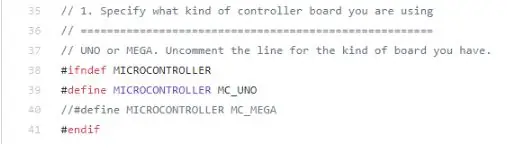
سوف تحتاج إلى تحميل البرنامج الثابت للرسام العمودي على لوحة اردوينو الخاصة بك.
البرنامج الثابت متاح هنا. تأكد من تنزيل كل شيء بالضغط على "Clone or download" ثم "Download Zip".
بعد فك ضغط المجلد ، قم بتشغيل "polargraph_server_a1" ، ويجب أن تحصل على نافذة Arduino بها الكثير من النوافذ الفرعية (comms ، والتهيئة ، وما إلى ذلك) ، مثل هذا.
قبل تحميل الكود ، هناك بعض الإعدادات التي نحتاج إلى الاهتمام بها:
1. اختر Arduino uno كمنتداك. تحتاج فقط إلى التعليق على السطر 40 من الكود عن طريق إضافة شريحتين مائلتين // في مقدمة السطر
2. حدد أنك تستخدم Adafruit موتورشيلد V2. قم بإلغاء التعليق على سطور الكود المناسبة ، وعلق على الأسطر الأخرى باستخدام //
الآن قم بتثبيت المكتبات الضرورية ، مثل Adafruit_MotorShield و AccelStepper ، إذا لم تكن قد قمت بذلك من قبل. للقيام بذلك ، قم بالوصول إلى مدير المكتبة ضمن قائمة Sketch ، واكتب اسم المكتبات.
يمكنك الآن تحميل البرنامج الثابت على اللوحة.
الخطوة 2: قم بتثبيت برنامج التحكم
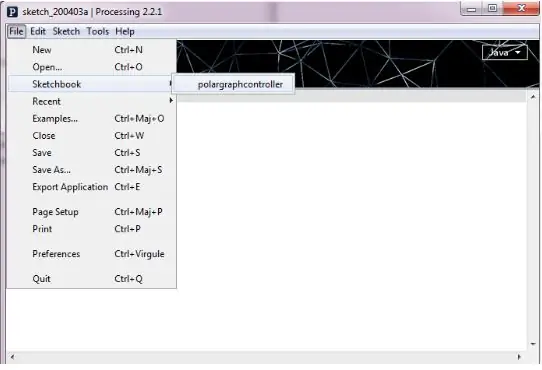
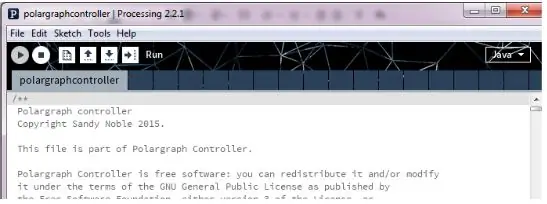
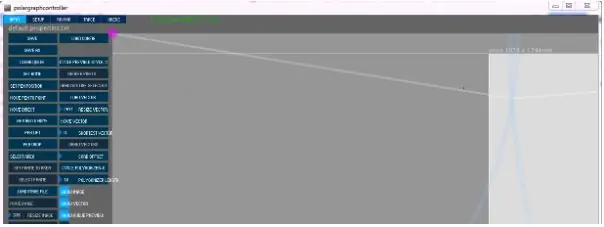
برنامج وحدة التحكم هو واجهة تمكننا من التحكم في الرسم البياني وتحميل تصميماتنا الرقمية الخاصة.
لإعداد برنامج التحكم ، اتبع التعليمات المتوفرة هنا.
يمكنك الآن تشغيل برنامج وحدة التحكم واختبار أن اللوحة متصلة بشكل صحيح بالبرنامج ، قبل البدء في إنشاء الرسم البياني بالفعل.
افتح “polargraphcontroller” من Sketchbook
ثم اضغط على زر التشغيل
إذا كان الاتصال بـ arduino ناجحًا ، فستتلقى رسالة "Polargraph READY". تأكد من توصيل لوحة اردوينو بالكمبيوتر.
الخطوة 3: بناء الراسمة العمودية
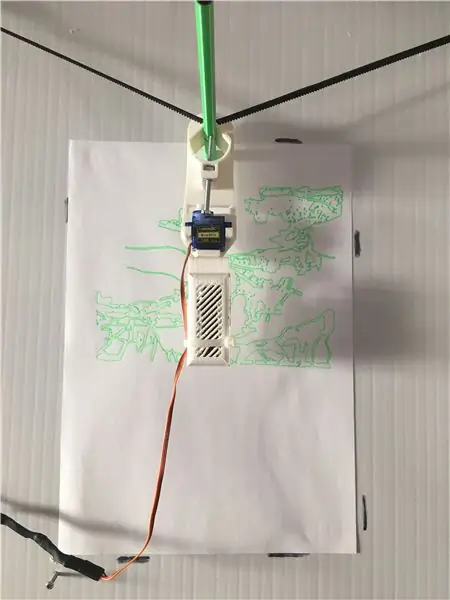

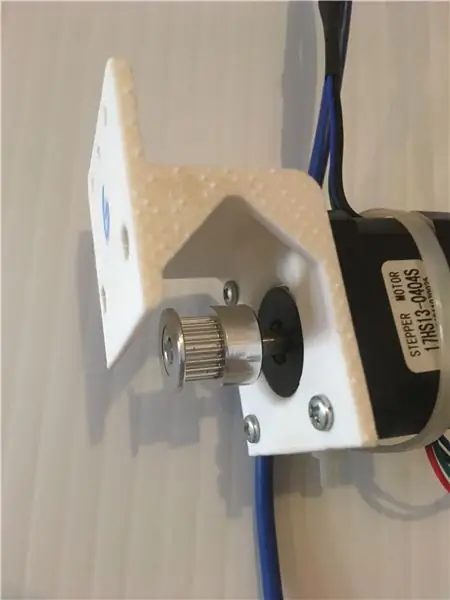
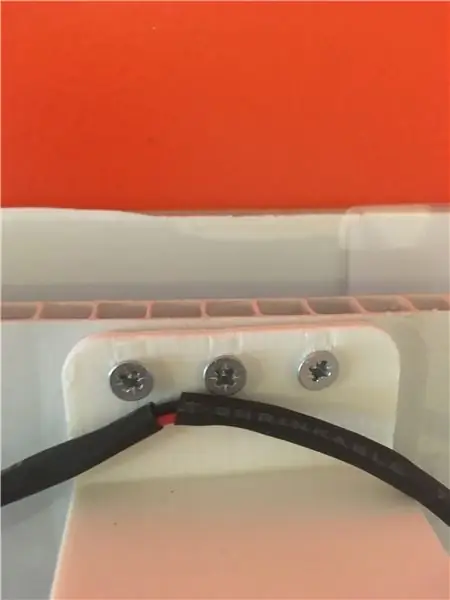
استخدم البراغي M3x7mm لتأمين محرك السائر على حوامل المحرك.
ثم قم بتوصيل حوامل المحرك بالدعم الرأسي باستخدام البراغي الصغيرة (بطول 2 سم تقريبًا).
قم بتركيب لوحة التركيب في مكان ما في أعلى منتصف السطح العمودي ، باستخدام 4 مسامير صغيرة أخرى.
الآن قم بإعداد Courroie وقم بتأمين حاملات الأوزان الجانبية على كل طرف من أطراف الخيط.
أخيرًا ، قم بإعداد الجندول: قم بتوصيل محرك المؤازرة بالجزء العلوي ، وثبّت حامل الوزن بالجزء العلوي من الجندول باستخدام M3x15mm وأدخل M4x50mm لحمل القلم. ليس من الضروري وضع قلم داخل الجندول في هذه المرحلة.
يمكنك أيضًا تحريك الفناء إلى الجندول كما يلي:
الخطوة 4: قم بربط المكونات بلوحة Arduino

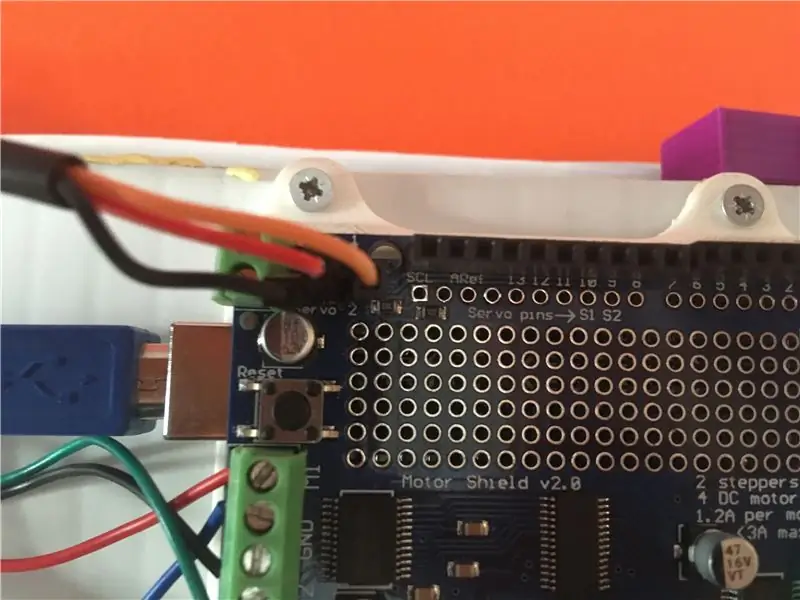
ها هي صورة الأسلاك.
قم بتوصيل محركات السائر أولاً. ينتقل المحرك الأيسر إلى M1 و M2. ضع أسلاك محرك السائر في الفتحات الأولى والثانية والرابعة والخامسة. في صورتنا ، لدينا الكبل الأحمر في الفتحة 1 ، والكابل الأزرق في الفتحة 2 ، والكابل الأسود في الفتحة 4 والكابل الأخضر في الفتحة 5. الآن قم بتوصيل محرك السائر الثاني. احرص على اتباع نفس الترتيب ، من الأعلى إلى الأسفل. على سبيل المثال ، وضعنا الكبل الأحمر في الفتحة 1 ، والكابل الأزرق في الفتحة 2 ، وما إلى ذلك ، تمامًا مثل المحرك السابق.
يدخل محرك سيرفو في فتحات "المؤازرة 2" على درع المحرك. الانتقال من اليسار إلى اليمين ، قم بتوصيل الأرض (كابل أسود) ، 5 فولت (كابل أحمر) والإشارة (كابل برتقالي).
أخيرًا ، قم بتوصيل مصدر الطاقة 5 فولت بدرع المحرك (+ إلى اليسار و 6 إلى اليمين).
الخطوة 5: إعداد برنامج التحكم
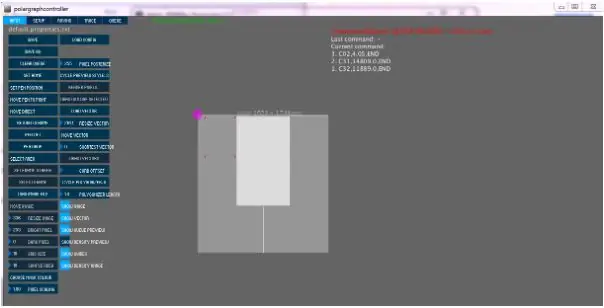
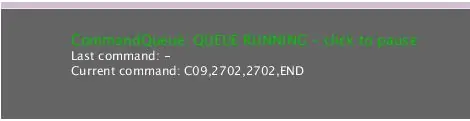
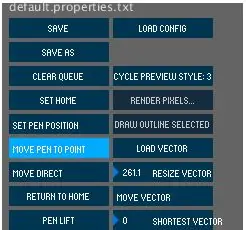
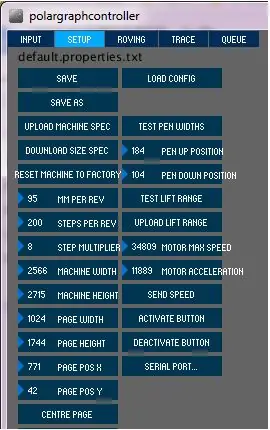
بمجرد توصيل جهاز الراسمة الخاص بك ، قم بتشغيل برنامج التحكم من واجهة المعالجة.
انقر فوق CommandQueue… باللون الأحمر ، ويجب فتح محركات السائر.
يتحول الخط إلى اللون الأخضر.
يمكنك الآن تنشيطها للتنقل حول الجندول. أول شيء تفعله هو وضع الورقة (إذا كنت ترغب في الرسم على ورقة) ثم قم بمعايرة الجهاز.
ضع القلم يدويًا في منتصف الجزء العلوي من الورقة ، أو على أي سطح تريد الرسم عليه.
هذا هو منزلك ، يمكننا إخبار الجهاز عن طريق النقر فوق الزر "SET HOME".
لبدء معايرة الجهاز ، حدد خيار "MOVE PEN TO POINT" من القائمة ، ثم انقر بزر الماوس الأيسر على الزاوية اليسرى العلوية من الورقة ، وانظر أين يتوقف القلم.
بناءً على ذلك ، يمكنك تعديل "PAGE WIDTH" ضمن قائمة SETUP. على سبيل المثال ، إذا توقف قلمك خارج الورقة ، فقلل عرض الصفحة ، وإذا توقف القلم قبل الزاوية ، فقم بزيادة عرض الصفحة.
فقط كمرجع خاص بك ، باستخدام ورقة A4 ، تبلغ مواصفات PAGE 1024 × 1744 مم.
بمجرد معرفة عرض الصفحة الصحيح ، ستحتاج إلى معايرة الجهاز من حيث الارتفاع.
حرك قلمك إلى أسفل الصفحة ، وقم بتعديل "PAGE HEIGHT" حسب الحاجة.
الآن يجب أن تكون قادرًا على التحكم في الجهاز بحيث أي نقطة تختار القلم للانتقال إليها ، يصل القلم فعليًا إلى تلك النقطة على الورقة الحقيقية المتصلة بسطح الراسمة.
لا تقلق إذا كانت محركاتك بطيئة حقًا ، فهذا طبيعي. يمكنك تغيير السرعة ضمن قائمة الإعداد: MOTOR MAX SPEED AND MOTOR ACCELERATION ، ومع ذلك لن يتحرك محرك سيارتك بشكل أسرع.
حان الوقت الآن لمعايرة محرك سيرفو.
أدخل قلمًا في الجندول ثم انقر فوق PEN LIFT و PEN DROP من قائمة INPUT. عندما تضغط على رفع القلم ، يجب ألا يكون القلم ملامسًا للسطح. بدلاً من ذلك ، عندما تضغط على قطرة القلم ، يجب أن يلمس القلم الورقة. إذا لم يكن الأمر كذلك ، فقم بتعديل قيم PEN UP POSITION و PEN DOWN POSITION ضمن قائمة SETUP.
تم الآن إعداد برنامج وحدة التحكم بالكامل ويمكنك تحميل الصور عليه.
الخطوة 6: تحميل رسم متجه
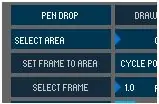
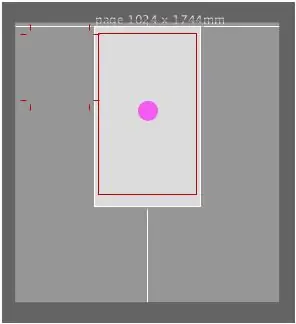
يمكنك تحميل صورة متجه في برنامج وحدة التحكم ، ثم جعل الجهاز يرسم التصميم على السطح الرأسي الذي تختاره. نستخدم Inkscape لإنشاء رسومات متجهة ، ولكن هناك الكثير من البرامج الأخرى التي تتيح لك القيام بذلك. يمكنك أيضًا تنزيل الصور المتجهة من الويب.
اختر SELECT AREA من قائمة INPUT.
ثم استخدم الماوس لرسم المنطقة التي ستحتوي على الرسم. يجب احتواء هذه المنطقة داخل الورقة ، أو أي سطح آخر تقوم بالرسم عليه.
المنطقة التي تحددها محددة بخطوط حمراء. الآن اضغط على الزر SET FRAME TO AREA.
بعد ذلك ، اضغط على زر LOAD VECTOR واختر صورة المتجه الخاصة بك ، يمكنك التنقل حول الرسم باستخدام زر MOVE VECTOR ، أو تغيير حجم الرسم باستخدام خيار RESIZE VECTOR.
عندما تكون جاهزًا ، اضغط على زر موجه السحب لبدء الرسم على السطح العمودي.
موصى به:
الراسمة - Manufactura Digital: 5 خطوات

الراسمة - Manufactura Digital: El objetivo de este proyecto es crear un Plotter que pueda dibujar y ser controlado a través de un Joystick. El plotter funcionará con ayuda del micro controlador Arduino y contará con dos ejes de movimiento: el eje x y el eje y. Cada eje será للمقاولات
الراسمة العمودية مع Drivemall: 6 خطوات

الراسمة العمودية مع Drivemall: نريد من خلال هذا البرنامج التعليمي شرح كيفية تحسين الراسمة الرأسية التي تجدها هنا باستخدام لوحة القيادة Drivemall القابلة للبرمجة. إذا لم يكن لدينا جدار القيادة ، فيمكننا استخدام arduino ، ولكن أسفل الرابط لتطوير Drivemall .المقدمة
الراسمة Verticale Con Drivemall: 6 خطوات

Plotter Verticale Con Drivemall: كون البرنامج التعليمي vogliamo spiegare يأتي migliorare il plotter verticale che trovi qui usando il baord programmabile Drivemall.Questo تعليمي مناسب لاستخدامه في استخدامات القيادة غير الربحية
الراسمة باستخدام الحاسب الآلي: 3 خطوات

CNC الراسمة: Ciao a tutti! Prima di tutto mi presento! سونو نوفو في Instructables.Sono أندريا سولاري ، الحائز على جائزة 25 عامًا في شركة ingegneria elettrica. في هذا البحث ، يمكنك خلق الكثير من التقدم الشخصي ، وتحقق من لحظة بلحظة! حد ذاته ، إنترس
الراسمة الرأسية Con Arduino: 7 خطوات

Plotter Vertical Con Arduino: Dibuja lo que quieras en cualquier superficie lisa، con plotter Vertical controlado por Arduino
